效果字都是用圖層樣式來(lái)完成。過程:先簡(jiǎn)單做好紋理背景;然后輸入想要的文字,并復(fù)制一層;再給頂部的文字增加顏色、紋理、質(zhì)感等;底部的文字用來(lái)增加立體效果即可。下面就跟小編來(lái)了解一下吧!最終效果
制作熾熱火紅巖石文字圖片的PS教程

一、現(xiàn)在新建一個(gè)600*500px的圖層。
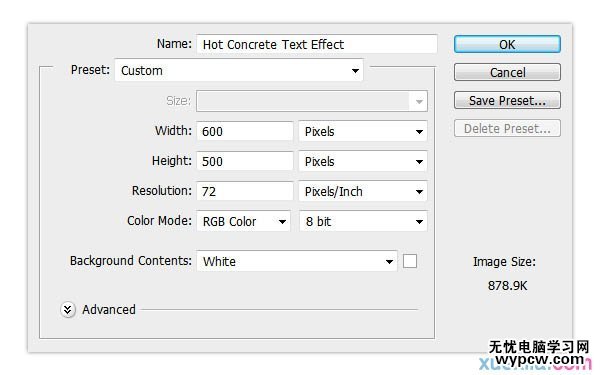
二、然后復(fù)制背景圖層一次,并且重新命名為Background Pattern。
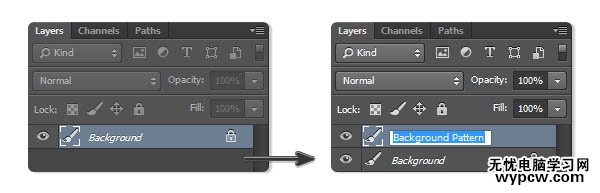
三、在這個(gè)圖層里我們要添加圖案(先保存下圖所示的紋理素材,用PS打開,選擇菜單:編輯 > 定義圖案),打開圖層樣式然后選擇圖案疊加,選擇如圖所示的圖案。


之后我們選擇顏色疊加,正片疊底,顏色為#000000,透明度100%。
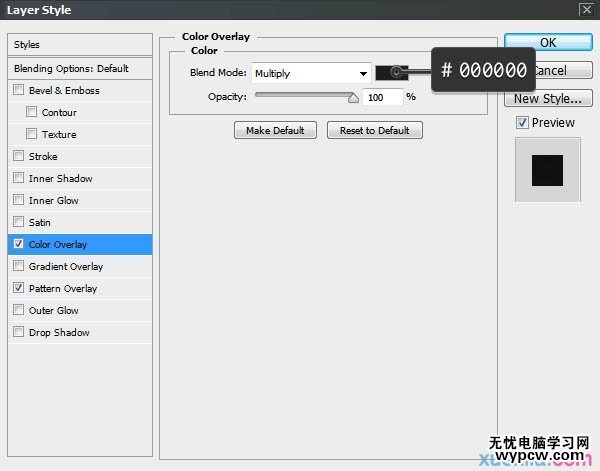

現(xiàn)在我們給背景圖添加紅色的高光,打開圖層樣式 ,然后在斜面浮雕里選擇樣式為內(nèi)斜面,平滑,深度160%,方向:上,大小250px,柔軟:16px,角度90°,高度40°,顏色減淡#df0909,透明度95%,差值#4b5a64,透明度30% 。
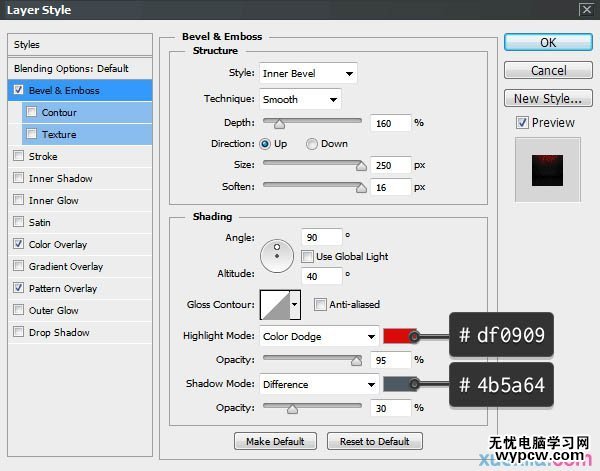
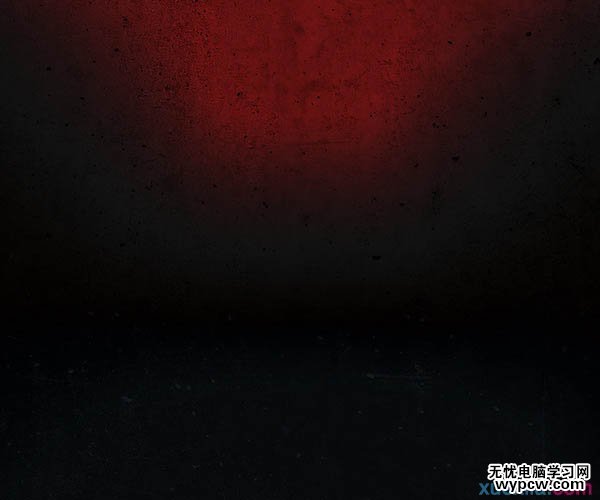
四、打上文字“SAINT”,大小為130pt,字間距為20pt,字體設(shè)置為尖銳。現(xiàn)在我們來(lái)復(fù)制一層文本并重命名為‘SAINT b’,然后隱藏該圖層~喲喲喲~隱藏它是為了做下面的特效哦。
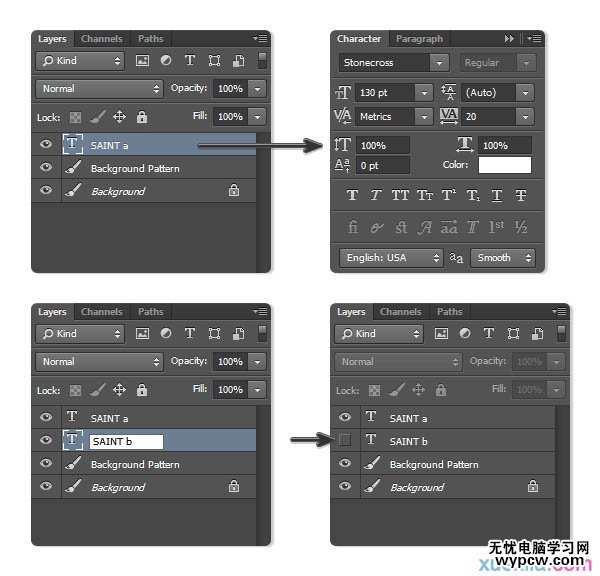
五、現(xiàn)在我們使用移動(dòng)工具,選擇兩個(gè)文本和背景圖層然后垂直居中對(duì)齊。
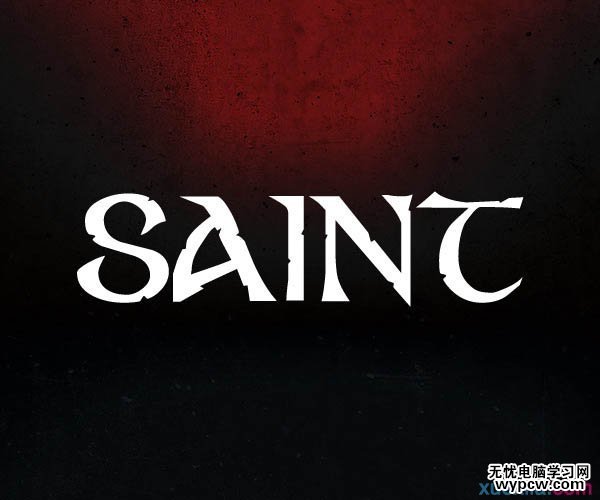
六、選擇第一個(gè)文字圖層,然后打開圖層樣式,選擇圖案疊加,選擇我們?cè)O(shè)置好的圖案,將范圍設(shè)置為50%。
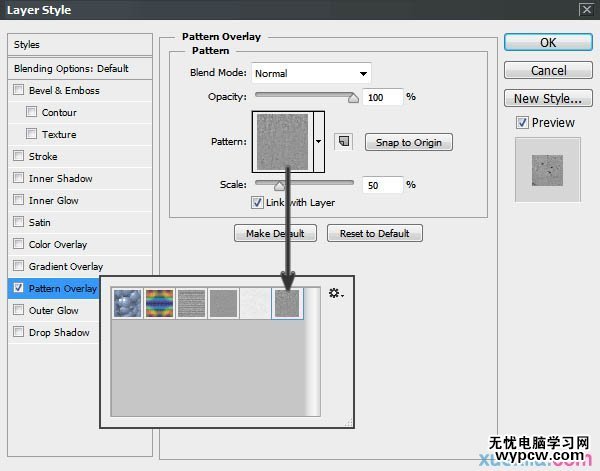
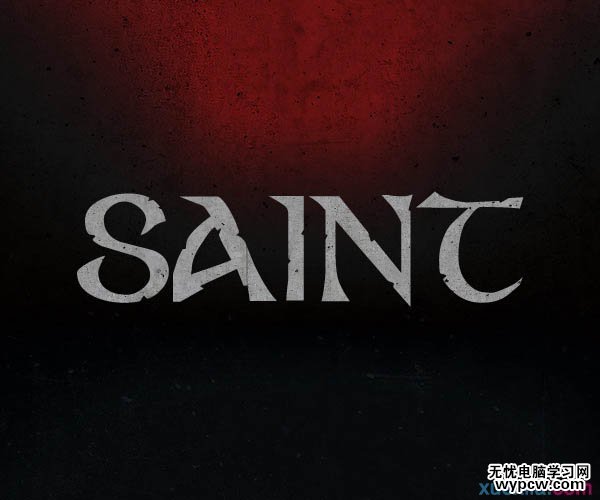
之后我們?cè)賮?lái)選擇斜面浮雕哦~參數(shù)設(shè)置如下:內(nèi)斜面,雕刻清晰,深度155%,下,大小250px,角度20°,高度20°,疊加,#ffffff,透明度80%,柔光,透明度100%~ 曲線設(shè)置如圖2所示哦!等高線的曲線設(shè)置如圖5哦~范圍:53%。



為了給文字增添一些高光效果!我們來(lái)設(shè)置漸變疊加,參數(shù)設(shè)置如圖所示。
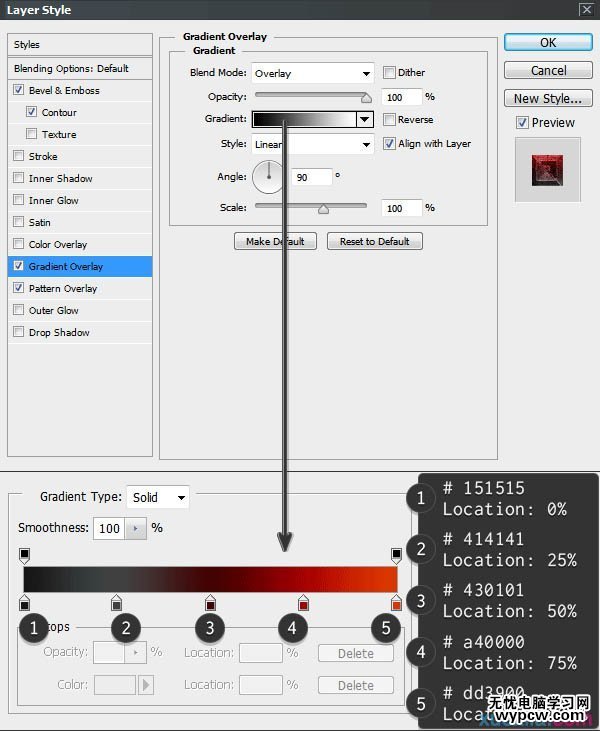
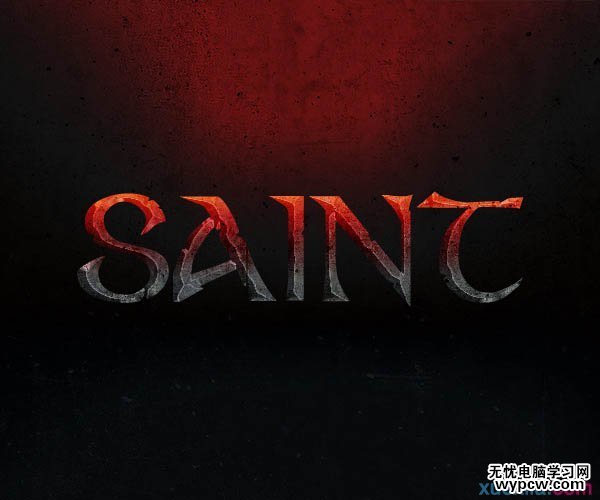
現(xiàn)在我們要添加光澤,柔光,顏色#afc2ff,透明度40%,角度19°,距離15px,大小25px,反相。
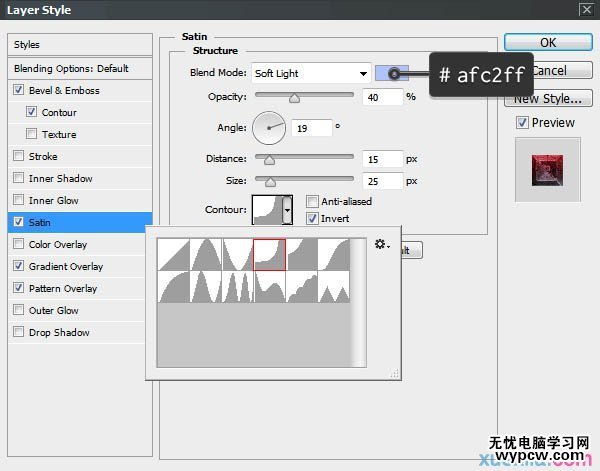
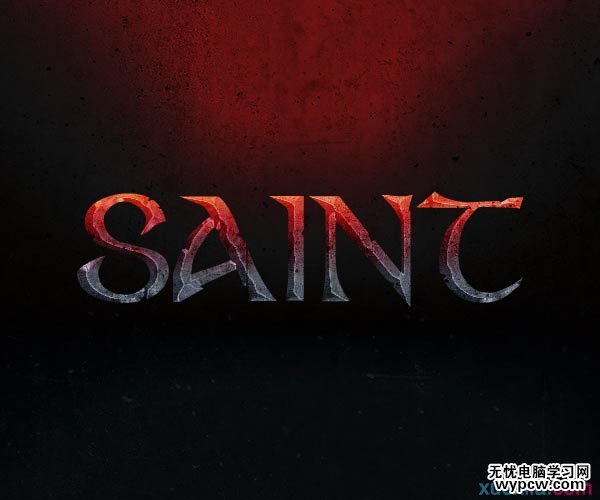
現(xiàn)在我們給文字添加高光,內(nèi)發(fā)光,顏色減淡,透明度70%,#ffffff,精確,中心,大小65px。
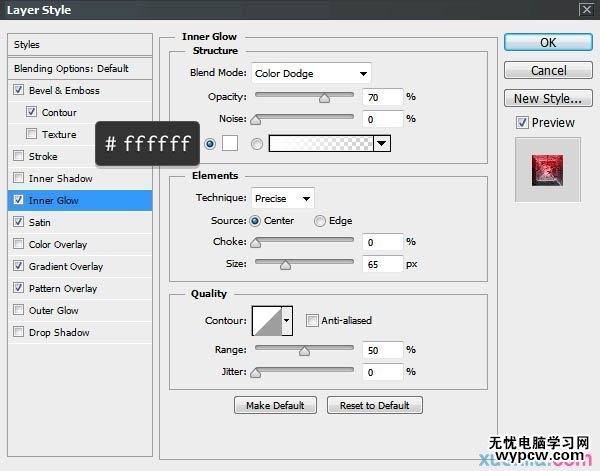
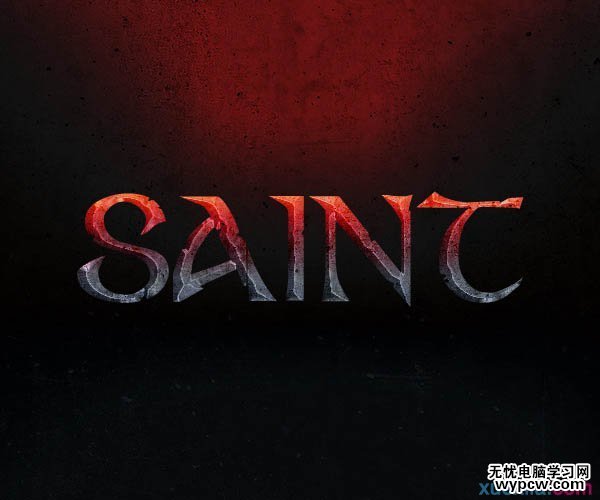
外發(fā)光,正常,透明度 40%, #000000,柔和,大小 5px。

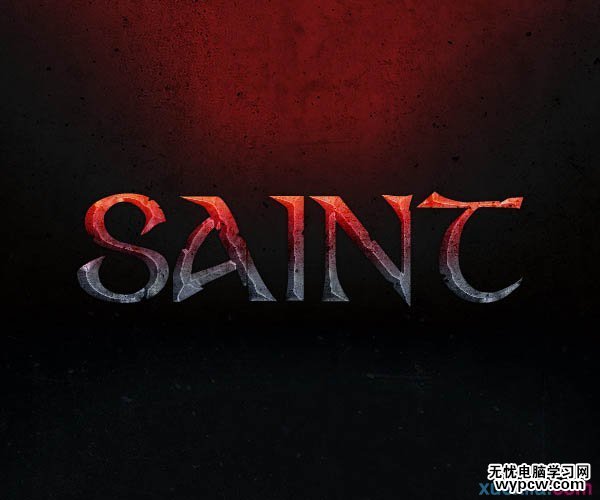
七、現(xiàn)在我們就要打開 ‘SAINT b’啦,改變水平刻度為97%。

八、打開圖層樣式,圖案疊加,同樣設(shè)置為我們的 concrete01圖案~范圍為50%。
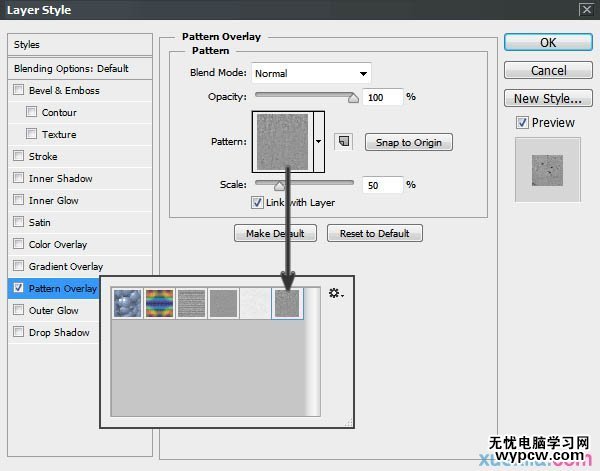

顏色疊加,點(diǎn)光, #600000。
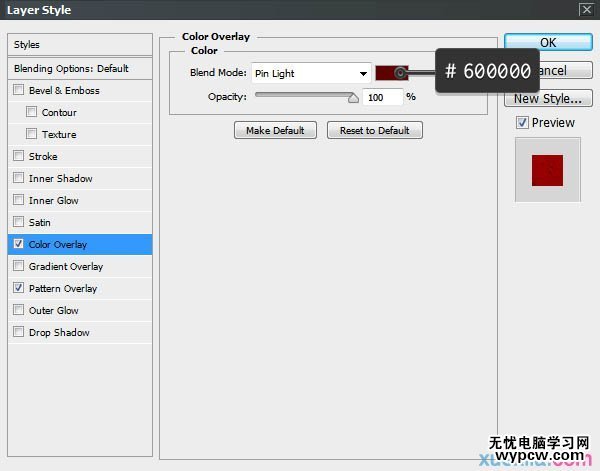
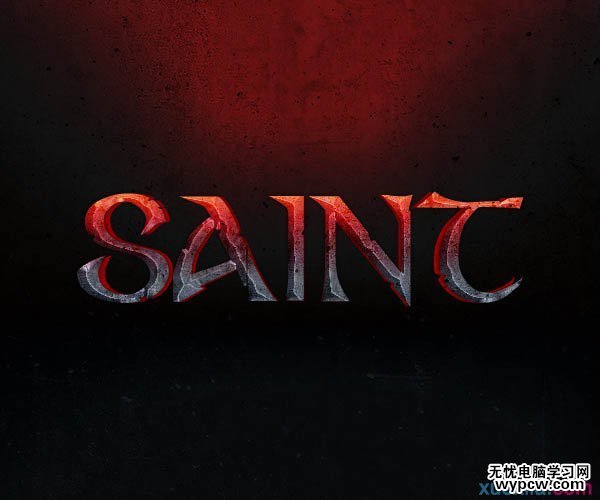
描邊,大小1px,外描邊,正常,顏色,#cf1818。

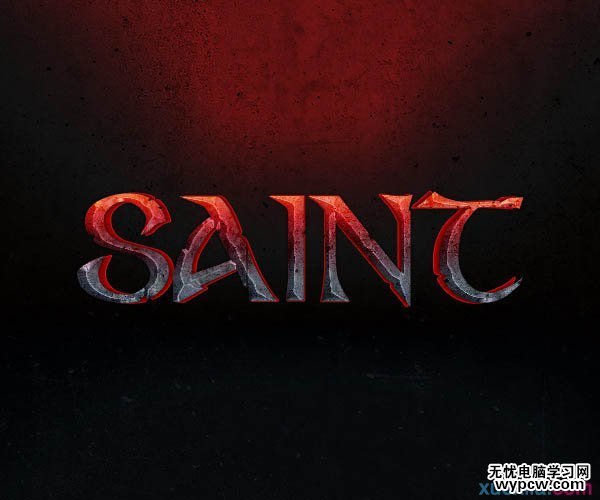
投影,正常,#000000,透明度40%,角度90°,距離20px,擴(kuò)展40%,大小10px。

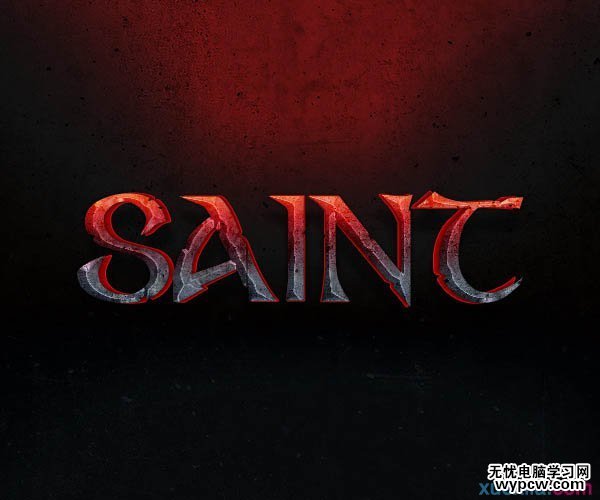
最后一步了,給它加點(diǎn)外發(fā)光效果,設(shè)置如圖,曲線是默認(rèn)的圓錐形。
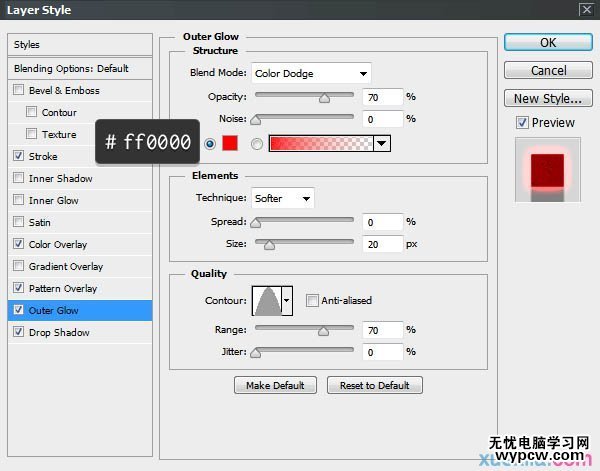
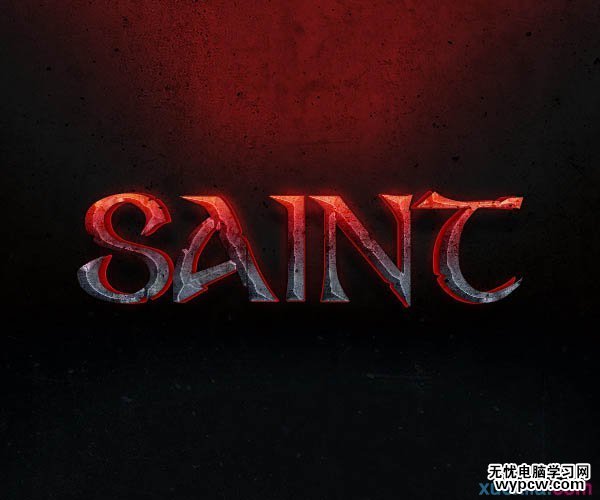
最終效果:

1.利用PS繪畫方法制作立體巖石字
2.PS圖片動(dòng)態(tài)簽名教程制作
3.ps教程制作燙金字古風(fēng)簽名圖
4.PS制作動(dòng)態(tài)音符簽名圖
5.PS制作雙向流光文字GIF動(dòng)態(tài)簽名圖教程
6.ps插畫圖片技巧:文字
新聞熱點(diǎn)
疑難解答